Kompresor Audio Hebat yang Dapat Anda Gunakan Online dan Offline
Karena berbagai file yang diinstal pada perangkat kami, kami tidak dapat menghindari kekurangan penyimpanan. Dan kami tidak dapat menghindari fakta bahwa beberapa file audio atau video mengandung banyak ruang. Ada contoh di mana satu lagu terdiri lebih dari 100MB. Karena itu, sebagai hasilnya, kami akan benar-benar memiliki seluruh penyimpanan. Atau pernahkah Anda mengalami pengiriman file audio melalui email, dan akan muncul pesan pop-up yang menyatakan sudah melebihi batas? Jika Anda mengalami skenario tersebut, Anda dapat menggunakan artikel ini sebagai referensi untuk membantu Anda mengatasi masalah Anda. Pada titik ini, kami akan meninjau kompresor audio terbaik yang dapat Anda manfaatkan secara online dan offline. Silakan lihat dan lihat mana yang lebih nyaman.
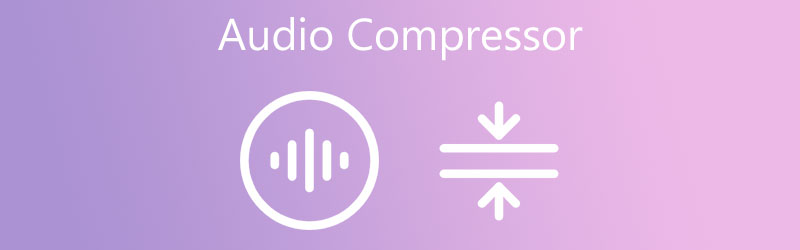
- Bagian 1. Bagaimana Audio Dikompresi
- Bagian 2. Kompresor Audio Terbaik
- Bagian 3. Bandingkan 4 Kompresor
- Bagian 4. FAQ Tentang Kompresor Audio
Sebelum menulis, cara kami menguji perangkat lunak untuk postingan:
Penafian: Semua konten di situs web kami ditulis oleh manusia di tim editorial kami. Sebelum menulis, kami melakukan penelitian mendalam tentang topik tersebut. Kemudian, kami memerlukan waktu 1-2 hari untuk memilih dan menguji alat. Kami menguji perangkat lunak mulai dari persyaratan perangkat dan sistem, fungsi, pengalaman penggunaan, dll. Untuk membuat pengujian kami lebih komprehensif, kami juga melihat situs ulasan, seperti G2, Trustpilot, dll., untuk mengumpulkan pengalaman pengguna nyata sebagai referensi.
Bagian 1. Bagaimana Audio Dikompresi?
Ada beberapa metode untuk mengompresi audio. Untuk mengurangi ukuran file, file audio dikompresi dengan menghapus jenis data audio tertentu. Kompresi dapat diatur untuk mengompresi audio dengan sangat berat atau sangat ringan. Akibatnya, sebagian besar format file audio mencoba untuk berkompromi antara kualitas audio dan ukuran file. AAC dan MP3 adalah format audio terkompresi yang paling populer. Data biasanya dihilangkan saat foto, audio, atau film dikompresi untuk meminimalkan ukuran file. Saat streaming atau mengunduh file, ini berguna. Musik yang dialirkan dan file yang dapat diunduh, seperti file MP3. Untuk menurunkan rentang dinamis, kompresor audio digunakan. Ini adalah perbedaan volume antara suara paling lembut dan paling keras. Mengompresi dapat membuat musik Anda tampak lebih halus dengan mengurangi level maksimum dan mempertahankan kenyaringan rata-rata yang lebih besar.
Bagian 2. Kompresor Audio Terbaik
Jika Anda harus mengompres file audio yang ada di folder perangkat Anda, Anda dapat menggunakan kompresor audio online dan offline yang paling terpuji ini sebagai referensi. Lihat mana yang berfungsi tanpa kerumitan.
1. Vidmore Video Converter
Pengonversi Video Vidmore adalah alat pertama dan paling direkomendasikan untuk mengompresi file Anda di perangkat Mac dan Windows Anda. Ini memiliki alat pengeditan audio dan video yang kuat seperti memotong, memotong, menggabungkan. Karena antarmuka yang ramah pengguna dan ramah pemula, Anda dapat mengompres file Anda hanya dalam beberapa klik. Tidak perlu khawatir tentang kualitas file Anda yang dirugikan saat Anda menekannya karena Anda dapat menyesuaikan pengaturan file. Vidmore Video Converter mendukung lebih dari 200 format audio dan video. Oleh karena itu, tidak akan ada kerumitan mengenai kompatibilitasnya. Selanjutnya, prosedur konversi sederhana. Dengan itu, untuk membantu Anda mengompresi audio dengan lebih baik menggunakan Vidmore Video Converter adalah metode langkah demi langkah untuk memberi Anda pemahaman yang lebih baik tentang cara kerja aplikasi ini.
Langkah 1: Unduh Kompresor Audio
Pertama, Anda perlu mendapatkan perangkat lunak. Anda dapat menggunakan tautan unduhan di bawah ini untuk mendapatkan programnya. Kemudian, instal dan luncurkan perangkat lunak setelah diinstal.
Langkah 2: Unggah File yang Ingin Anda Kompres
Kemudian, pergi ke Tambahkan File atau Plus masuk di bagian kiri atas layar perangkat lunak setelah aktif dan berjalan. Dan kemudian, pilih file yang Anda perlukan untuk mengompres dari folder perangkat Anda.
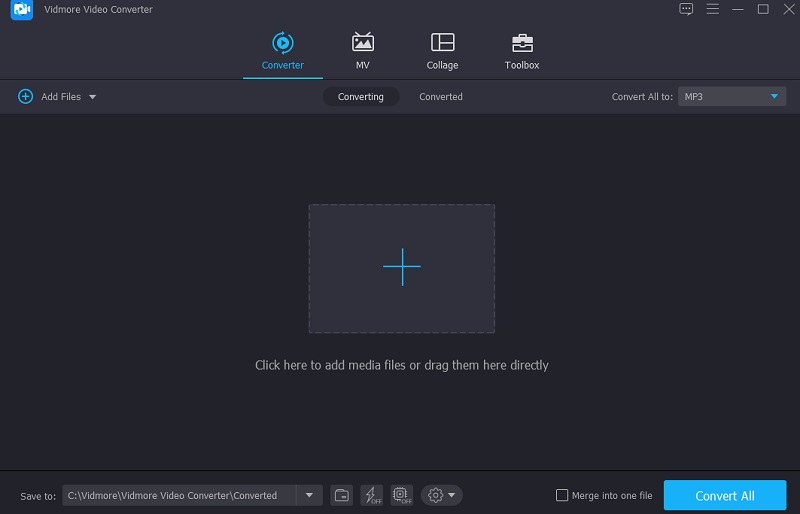
Langkah 3: Kompres Format File Audio
Setelah menambahkan file audio Anda, buka menu tarik-turun di sisi kanan audio dan pilih Audio bagian. Pilih format file untuk proyek Anda. Kemudian, pilih bitrate dengan kualitas rendah atau sedang dari opsi kualitas yang ditawarkan.
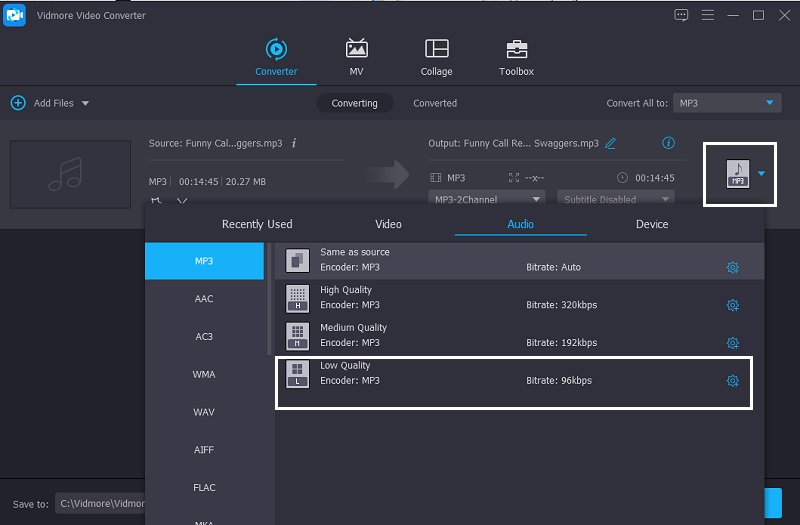
Langkah 4: Konversi File Terkompresi
Setelah memilih bitrate untuk file audio Anda, pergi ke Konversi Semua tab untuk mengubahnya sepenuhnya menjadi audio terkompresi. Harap tunggu beberapa saat, dan hanya itu! Ukuran file Anda telah diperkecil.
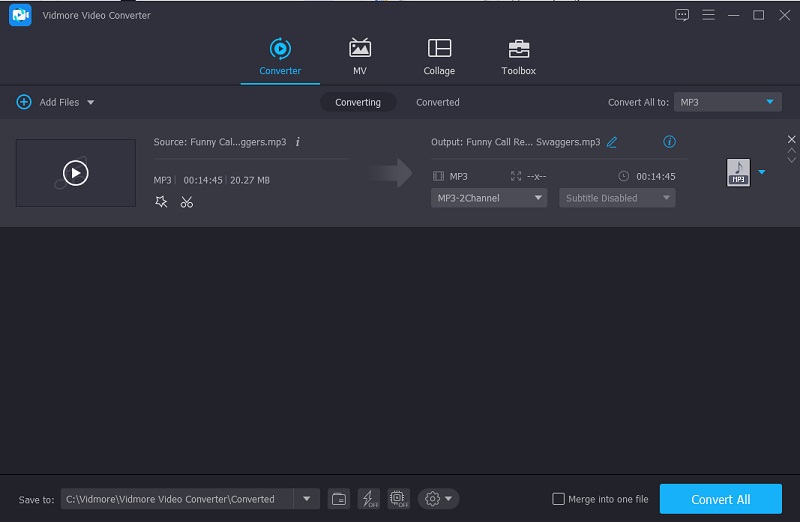
2. Keberanian
Audacity hanyalah kompresor audio gratis yang luar biasa. Ini adalah aplikasi lengkap yang berjalan di PC, Linux, dan Mac, sehingga Anda dapat menginstalnya di perangkat apa pun yang Anda miliki. Ini memungkinkan pemotongan, pemangkasan, penggabungan trek audio Anda. Audacity juga mendukung format audio saat ini, menjadikannya pilihan yang sangat baik bagi banyak orang. Akibatnya, Anda dapat menggunakan program ini untuk mengompres file Anda. Namun, jika Anda seorang pemula, Anda mungkin merasa bingung untuk bernavigasi. Tetapi secara keseluruhan, ini pasti dapat membantu Anda mengompres file yang ingin Anda perkecil ukurannya.
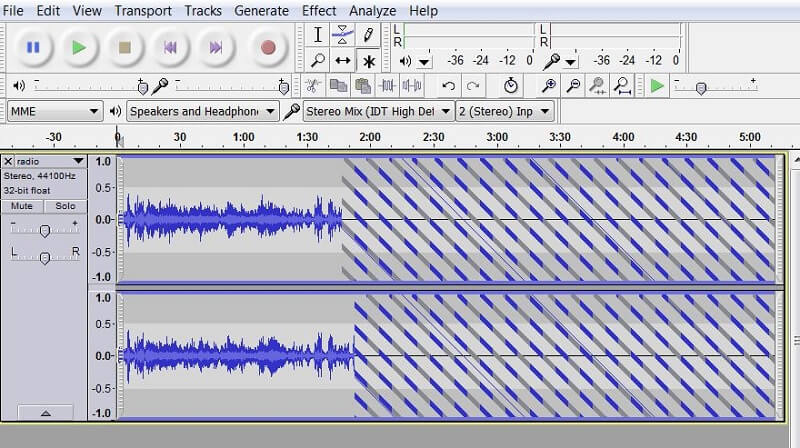
3. Konverter Video Gratis Vidmore
Jika Anda ingin mengompres file audio Anda untuk menghemat ruang pada perangkat Anda, ada solusi untuk Anda. Anda mungkin mengandalkan Pengonversi Video Gratis Vidmore. Ini adalah program berbasis web yang tersedia di perangkat Windows dan Mac. Alat berbasis browser ini memiliki antarmuka yang ramah untuk menavigasi dan mengompres file Anda dengan mudah. Utilitas web ini akan memampatkan file Anda tanpa menimbulkan masalah bagi Anda. Selain mendukung format file yang berbeda, ini juga memungkinkan proses konversi yang lebih cepat. Itulah sebabnya sebagian besar pengguna terpesona oleh program online yang mudah digunakan ini. Namun, alat ini hanyalah pengonversi audio dan video murni dan tidak memungkinkan pengeditan audio dan video lainnya. Dan itu bukan untuk editor elit karena memiliki fitur dasar.
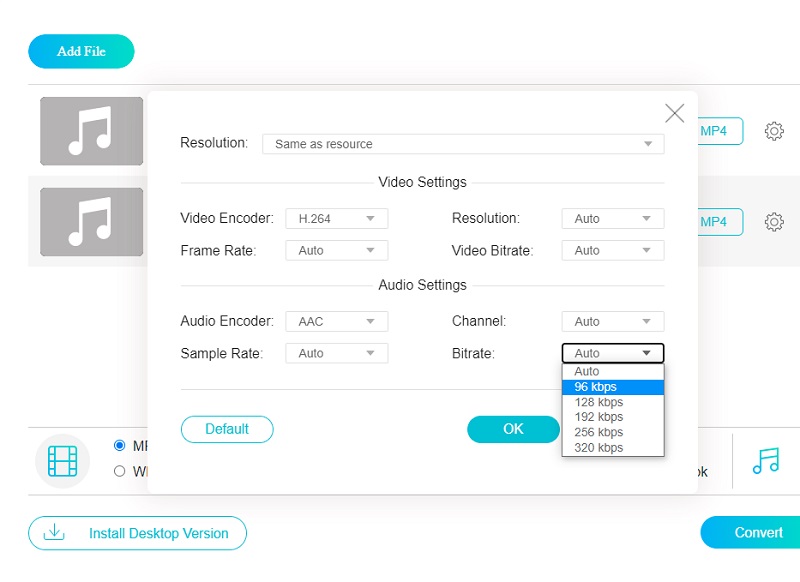
4. Konversi Gratis.com
Program online lain yang dapat Anda andalkan adalah FreeConvert.com. Ini adalah konverter audio, dokumen, gambar, dan video. Program berbasis web ini mendukung berbagai format file yang kompatibel dengan file Anda. Beberapa adalah MP4, 3GP, AVI, FLV, MKV, WMV, MOV, dan masih banyak lagi. Yang membuatnya semakin nyaman bagi pengguna adalah proses konversinya yang cepat, sehingga akan lebih cepat bagi Anda untuk mengompres file yang Anda butuhkan. Namun, batas maksimum file untuk alat ini adalah 1GB. Jadi jika Anda ingin memiliki akses ke ukuran file yang lebih besar, Anda perlu mendaftar di halaman mereka.
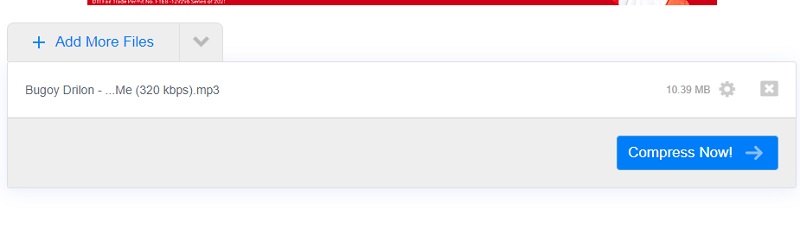
Bagian 3. Bandingkan 4 Kompresor
Berikut adalah tabel perbandingan di bawah ini untuk menggambarkan persamaan dan perbedaan antara kompresor audio online dan offline.
- FITUR UTAMA
- Tersedia di Mac dan Windows
- Proses Konversi Cepat
- Antarmuka yang Ramah
- Mendukung Banyak Format File
- Mengkonversi Tanpa Batas
| KONVERTER VIDEO VIDMORE | KENEKATAN | VIDMORE KONVERTER VIDEO GRATIS | FREECONVERT.COM |
Bagian 4. FAQ Tentang Kompresor Audio
Bagaimana cara mengompres file audio di perangkat Android?
Anda dapat menggunakan Pemotong Audio dan Video MP3, MP4. Yang harus Anda lakukan adalah memilih file audio yang ingin Anda kompres dari folder perangkat Anda. Saat Anda membuka file, itu akan mulai diputar secara otomatis, jadi bersiaplah untuk menggunakan tombol jeda jika Anda tidak ingin membuat kebisingan. Aktifkan opsi kompres dan pilih penyandian dan bitrate pilihan Anda. Pilih opsi konversi bulat yang besar dan beri nama file Anda setelah selesai. Ketika Anda mengklik OK, file Anda akan mulai dikompres.
Bagaimana saya bisa mengompres file di Audacity?
Untuk memulai, gunakan Selection Tool untuk mengklik dan menyeret seluruh trek untuk menyorotnya. Lalu pergi ke tab Effect dan pilih Compressor. Sebuah jendela baru akan muncul setelah itu. Ini hanya masalah menyesuaikan pengaturan kompresor. Untuk mendengar pratinjau efek, klik tombol Pratinjau. Setelah selesai, klik OK.
Apa cara untuk mengompresi ukuran video?
File zip dapat dibuat. Mengonversi film ke file zip adalah pendekatan yang paling sering dilakukan untuk mengompresnya. Dengan iMovie untuk Mac, Anda juga dapat membuat video lebih pendek dan lebih kecil. Kurangi kualitas video yang telah Anda unduh.
Kesimpulan
Dengan aplikasi yang dijelaskan di atas, Anda dapat membagikan file audio tersebut tanpa harus khawatir dengan pemberitahuan yang mengatakan bahwa file tersebut terlalu besar. Anda juga tidak akan kekurangan ruang pada penyimpanan perangkat Anda, dan Anda hanya perlu bergantung pada kompresor audio online dan offline. Bahkan jika Anda tidak memiliki pemahaman yang lengkap tentang pengeditan audio, Anda sekarang dapat dengan mudah mengurangi ukuran audio Anda dengan bantuan artikel ini. Yang harus Anda lakukan sekarang adalah menemukan aplikasi yang paling nyaman untuk Anda. Jadi, program mana yang menurut Anda paling efektif untuk Anda?


